Reimpostazione password admin tramite PHPMyAdmin non funziona
Seguendo le istruzioni di PHPMyAdmin indicate in questo articolo non riesco a reimpostare correttamente la mia password.
Vado in WP_Users, trovo il mio account admin, clicco modifica, inserisco la password, cambio il dropdown a MD5, clicco salva, ma questa password non funziona quando provo ad accedere a WP-Admin con questo username.
Sono confuso.

Ecco un'immagine che spiega come farlo
fai attenzione e fai un backup del database prima di apportare qualsiasi modifica
prima di tutto ecco un link ad un codificatore MD5 (ne avrai bisogno): Codificatore MD5
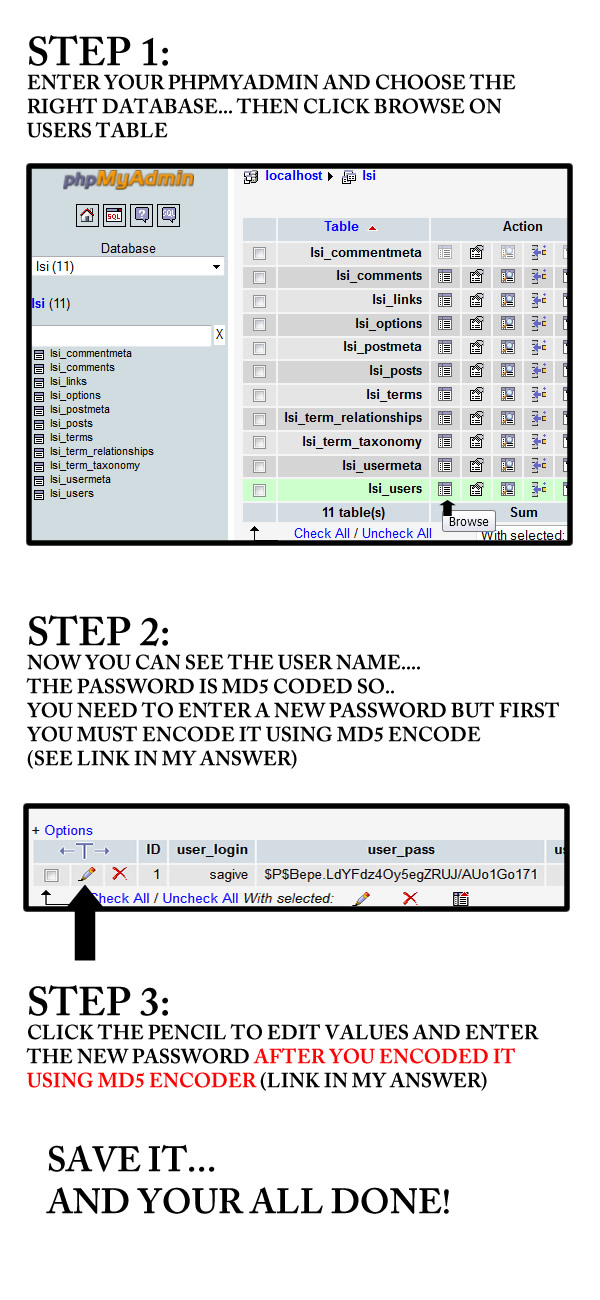
.
Spero che ti sia utile ;)
Saluti, Sagive.

Prova a utilizzare un generatore MD5 online, quindi incolla direttamente il valore MD5 generato in phpMyAdmin senza utilizzare la funzione MD5 di phpMyAdmin. Quando usi il generatore, scegli una password semplice, come "temp123" per evitare potenziali problemi con la complessità. Una volta che riesci ad accedere a WordPress, usa il Pannello di Amministrazione per cambiare la password con una più robusta.
Se questo non funziona, prova la funzione di recupero password o il metodo FTP. La funzione di recupero password è probabilmente la più semplice. Se necessario, puoi usare phpMyAdmin per aggiornare l'indirizzo email associato all'account.

In caso di dubbi, prova a fare un hack. Se sei un po' confuso con l'MD5 in phpmyadmin puoi provare a salvare l'email in un file.
1) Se il tuo sito è online, questo richiederà l'uso di FTP. Raccomando di usare Filezilla perché rende l'FTP molto semplice. Dovrai creare un utente FTP nel tuo C-Panel se non l'hai già fatto.
2) Trova il file "wp-includes\pluggable.php" e trascinalo in una cartella. Apri il file. Raccomando di aprirlo in un editor di testo come Notepad++ o Sublime.
3) Premi CTRL + F per cercare (su Mac è CMD + F). Digita "wp_mail". Scorri giù di circa cento righe finché non trovi...
$phpmailer->Body = $message;
Dovresti trovarlo intorno alla riga 370.
4) Proprio sotto quella riga, inserisci questo codice...
$f = fopen("email.txt", "w");
fwrite($f, $message);
fclose($f);
5) Una volta salvato il file, trascinalo e rilascialo nella finestra FTP per caricarlo sul server.
6) Carica la pagina di login e clicca su "Password dimenticata". Una volta cliccato per inviare l'email, questa verrà salvata in "email.txt". Da lì dovresti poter reimpostare tutto.
7) Dopo aver recuperato la password, ripristina il file "wp-includes\pluggable.php" e cancella immediatamente email.txt! Questo hack lascerà il tuo sito vulnerabile. Recupera la tua password e ripristina il file, andrà tutto bene. Se dimentichi di ripristinarlo, non sono responsabile.
